Cambie la ubicación en Chrome fácilmente utilizando métodos efectivos
Navegar por el mundo digital a menudo plantea preocupaciones sobre la privacidad. Cambiar su ubicación en Google Chrome puede resultar útil por varios motivos, desde acceder a contenido específico de una región hasta mejorar la seguridad en línea. En esta guía, exploraremos métodos simples y legales para modificar su ubicación en Google Chrome. Si es un nómada digital que busca explorar contenido restringido a ciertas regiones o le preocupa la privacidad, es esencial comprender cómo cambiar su ubicación en Google Chrome. Esto puede permitirle navegar por Internet con mayor flexibilidad y control. Sigue leyendo para aprender cómo cambiar la ubicación en Google Chrome.

En este articulo:
Parte 1. Cómo cambiar la ubicación de Chrome en la computadora
Cambiar su ubicación en Google Chrome puede resultar útil para acceder a contenido específico de una región o mejorar la privacidad. Recuerde, si bien este método cambia su ubicación percibida en los sitios web, no altera su ubicación física. Aquí hay una guía paso a paso sobre cómo cambiar la ubicación en Chrome:
Navegue a su computadora e inicie el navegador Google Chrome. Una vez abierto el navegador, localice el tres puntos símbolo en la esquina superior derecha. Haga clic en él para mostrar un menú desplegable. En este menú, seleccione Ajustes.
En el menú Configuración, haga clic en Privacidad y seguridad. Dentro de esta sección, navegue hasta Configuración del sitio. Luego, localice y seleccione el Ubicación opción. Esto lo llevará a la configuración específicamente relacionada con cómo Chrome maneja la información de ubicación.
Mientras exploras el Ubicación configuración, puede elegir la opción que se adapte a sus preferencias como configuración predeterminada. Esto podría implicar permitir o bloquear el acceso a la ubicación según el nivel deseado de privacidad y conveniencia.

Parte 2. Formas sencillas de cambiar la ubicación de Chrome en el teléfono
1.Cambie la ubicación en la aplicación Chrome directamente
Google Chrome en iPhone no tiene una función integrada para cambiar la ubicación directamente dentro de la aplicación. Los servicios de ubicación normalmente se controlan a nivel del sistema en los dispositivos iOS. Puedes ajustar la configuración de ubicación en la aplicación de configuración del iPhone en lugar de hacerlo en navegadores específicos como Chrome. Para hacerlo, aquí hay una guía sencilla para cambiar la ubicación en Chrome en iPhone:
Abra su dispositivo iPhone y busque Ajustes desde su pantalla de inicio. Después de eso, localiza Chrome en tus aplicaciones y tócalo.
Selecciona el Ubicación desde la configuración de Chrome para acceder al otro menú.
Finalmente, modifique la configuración de ubicación según sus requisitos. Puedes permitir el acceso a la ubicación o desactivarla Ubicación precisa.

2.Utilice la mejor herramienta para cambiar de ubicación
Puedes usar una aplicación de suplantación de ubicación como iLocaGo y MyPass para garantizar que la ubicación de Chrome sea segura. No es necesario cambiar la ubicación de Google Chrome manualmente, ya que esta herramienta puede cambiarla por completo sin esfuerzo. Conectar su dispositivo iPhone a la computadora que contiene la herramienta le permite falsificar su ubicación incluso si no se está moviendo de un lugar a otro. Además, puede elegir una ubicación específica con su Barra de búsqueda función para ahorrar tiempo. Además, puedes cambiar la ubicación de cualquier modelo de iPhone, incluida la serie iPhone 16. Veamos cómo funciona esto. aplicación de GPS falsa obras.
Instale el modificador de ubicación de iPhone
Golpea el Descarga gratis icono a continuación para adquirir el instalador del software. Luego, siga las indicaciones para guardar completamente el software en su computadora. Una vez hecho esto, abra la herramienta y explórela.
Conecte el iPhone a la computadora
Luego, conecte su iPhone a la computadora donde está instalado el cambiador de ubicación. Asegúrese de utilizar un cable de iluminación autorizado para evitar la interrupción de la conexión. Después de eso, toque el Confianza botón que aparecerá en tu iPhone para confirmarlo.

Elija un modo de cambio
Para modificar su ubicación, haga clic en Modificar ubicación opción. Supongamos que encuentra la necesidad de ajustar su posicionamiento geográfico por varios motivos. En ese caso, esta función fácil de usar le permite realizar los cambios deseados sin esfuerzo.

Elija una ubicación diferente y confirme
Finalmente, aparecerá un mapa centrado alrededor de su ubicación actual. Desde aquí, puedes cambiar manualmente tu ubicación de Google Chrome a EE. UU. o ingresar directamente la dirección en la barra de búsqueda de arriba. Una vez hecho esto, haga clic en el Sincronizar con el dispositivo para aplicar la ubicación establecida. Este proceso garantiza que pueda personalizar fácilmente su ubicación arrastrando el mapa o ingresando direcciones específicas.
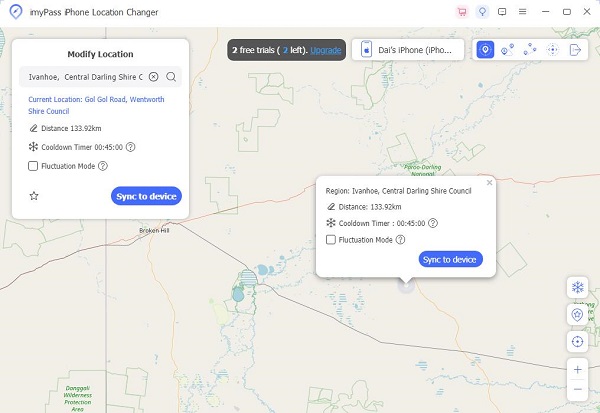
Otras lecturas:
Preguntas frecuentes.
-
¿Cómo obtiene Google Chrome mi ubicación?
Google Chrome determina su ubicación a través de varios medios, incluido el GPS, las señales de Wi-Fi y la dirección IP de su dispositivo. Cuando visita un sitio web que solicita información de ubicación, Chrome puede utilizar estas fuentes para proporcionar una ubicación aproximada para una experiencia más personalizada.
-
¿Por qué mi ubicación es incorrecta en Google Chrome?
Las imprecisiones en la ubicación en Google Chrome pueden deberse a varios motivos. Es posible que las señales de GPS o Wi-Fi de tu dispositivo deban ser más fuertes, lo que genera datos de ubicación imprecisos. Además, supongamos que tu dispositivo está usando un proxy. En ese caso, es posible que proporcione información de ubicación basada en la ubicación del servidor en lugar de la tuya real.
-
¿Por qué Google no cambia mi ubicación?
Si Google no actualiza su ubicación, asegúrese de que los servicios de ubicación de su dispositivo estén habilitados. Además, verifique si se le ha otorgado permiso para compartir su ubicación con Chrome. Si el problema persiste, intente borrar la memoria caché y las cookies de su navegador o reiniciar su dispositivo. En algunos casos, Google puede utilizar datos de ubicación almacenados en caché, lo que puede llevar algún tiempo hasta que las actualizaciones se reflejen con precisión.
Conclusión
Dominar el arte de cómo cambiar el país de ubicación del navegador Chrome proporciona varios beneficios, desde acceder a contenido específico de una ubicación hasta mejorar la privacidad en línea. Ya sea con fines profesionales, educativos o personales, adquirir el conocimiento necesario para modificar su ubicación percibida garantiza una experiencia en línea versátil. A medida que crece el panorama digital, mantenerse informado sobre dichas capacidades permite a los usuarios navegar por Internet sin problemas y adaptar su experiencia de navegación a sus necesidades.
Soluciones calientes
-
Ubicación GPS
- Las mejores ubicaciones de Pokémon Go con coordenadas
- Desactiva tu ubicación en Life360
- Falsifica tu ubicación en Telegram
- Revisión de iSpoofer Pokémon Go
- Establecer ubicaciones virtuales en iPhone y Android
- Revisión de la aplicación PGSharp
- Cambiar ubicación en Grindr
- Revisión del buscador de ubicación IP
- Cambiar la ubicación de Mobile Legends
- Cambiar ubicación en Tiktok
-
Desbloquear iOS
-
Consejos para iOS
-
Desbloquear Android

